Zim wiki de bureau, installation sur Elive
Zim est un wiki qui tourne directement en tant qu’application de bureau, la mode wiki a même atteint notre bureau!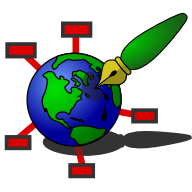
Outre sa facilité de prise en main, il possède d’autres aspects intéressant:
- Sauvegarde automatique « transparente », entendez par là que ces sauvegardes sont enregistrées dans de simples fichiers textes modifiables donc, avec n’importe quel autre éditeur de texte.
- La gestion des liens internes est « bi-directionnelle, chaque page créee fait automatiquement référence aux pages parentes.
- Les liens externes sont également gérés, les images apparaissentdans la page et les autres documents seront ouverts avec l’application appropriée.
- L’exportation est un grand atout de zim, celui permet en effet d’exporter vos pages au format html, vous permattant ainsi de les placer sur un serveur web et transformer vos notes en pages internet!
- D’autres fonctions utiles apparaissent enfin sous forme de plugin (laissant envisager la possibilité de futurs développements):
- La vérification orthographique.
- Éditeur d’équations.
- Calendrier.
- ToDo liste.
- Une icône pour la zone de notification.
Installation:
Trois solutions s’offre à nous sur Elive ou Debian Lenny:
- Installation depuis les dépôts officiels (la plus conseillée mais il s’agit d’une très ancienne version)
- Installation de la dernière version disponible sur le site su logiciel.
Attention! Des paquets précompilés pour Debian sont proposés depuis un miroir sur cette page mais il s’agit de paquets pour Debian sid! Ininstallable donc sur Elive.
Avant de l’installer, un paquet est recommandé, il implémente le plugin « capture d’écran », il fait pour cela appel au programme scrot:
apt-get install python-xdg python-gtk python-simplejson python-gobject xdg-utils scrot
Ensuite on récupère les sources du programme sur le site officiel puis on les décompresse et se place dans le dossier décompressé:
$tar -xvzf zim-0.42.tar.gz
$cd zim-0.42.tar.gz
Pour s’assurer qu’on a toutes les dépendances (j’en ais peut-être oublié) on peut lancer:
$./test.py
Si tout va bien on peut lancer zim directement depuis l’archive (testez-le puis si ça vous plaît, installez-le):
./zim.py
Ensuite pour l’installer et l’avoir dans la langue de molière (entre autres) entrez:
#./setu.py build_trans
Puis finalement pour l’installer, connectez vous en root puis entrez:
$./setup.py install
Et le tour est joué, vous voilà au commande d’un wiki prêt à être complété directement sur votre bureau!


